
許多人坐在辦公桌上在 Windows PC 或 macOS 上使用 Spotify。當 Spotify 在 Windows PC 或 MacBook 上停止運作時,可能會破壞心情。通常,Spotify 無法在桌面上運行的原因包括快取、裝置限製或其他一些可修復的錯誤。請按照以下指南快速恢復聆聽您喜愛的曲目。
在你開始之前
當 Spotify 拒絕在您的桌上型電腦上執行時,您可以快速嘗試這些簡單的修復方法。
- 使用Microsoft Store (Windows) 或App Store (macOS)將 Spotify 更新至最新版本。由於 UI,許多用戶喜歡使用舊的 Spotify 版本,但隨著時間的推移,它們會變得無響應並且不再受作業系統支援。
- Spotify 可能已關閉,許多其他用戶也面臨著與您相同的問題。您可以在DownDetector進行檢查。
- 每台裝置最多可下載 10,000 首歌曲,最多可在五台裝置上下載 50,000 首歌曲。雖然曲目數量很多,但一些高級用戶可能會超出該限制。
- 檢查互聯網是否運作。
- 停用 VPN,並檢查您的防火牆和防毒軟體。
1. 退出所有裝置並更改密碼
即使是高級用戶,Spotify 也有類似的限制。例如,對於進階使用者來說,設備數量也限制為五個。此外,您可以隨時僅在其中一個裝置上播放歌曲。也許這就是 Spotify 無法在您的 Windows 或 macOS 電腦上運行的原因(已達到裝置限制)。要註銷設備:
1.在您喜愛的瀏覽器中登入您的 Spotify 帳戶。
2.點選右上角的個人資料圖片,然後選擇「帳號」。
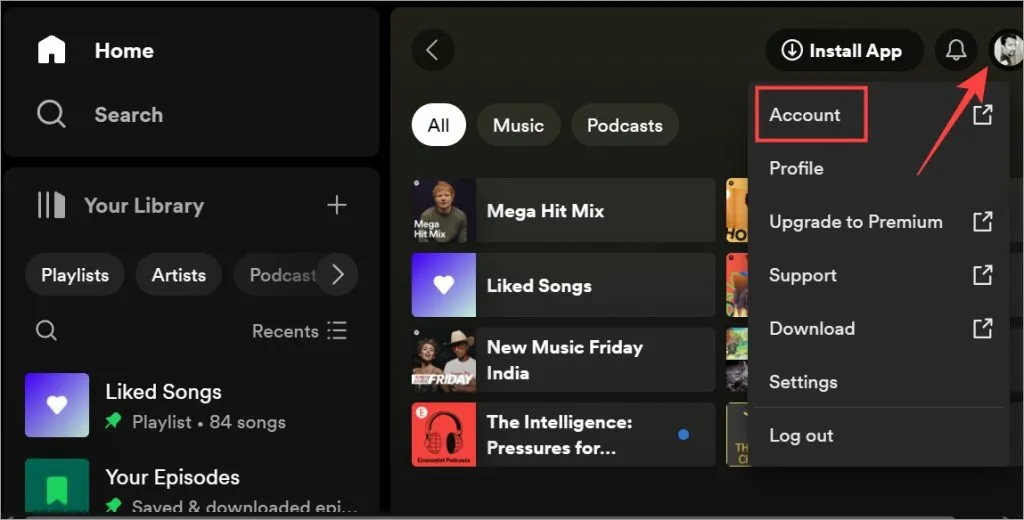
3.稍微捲動到「幫助」部分的右上方,點選「到處登出」按鈕。
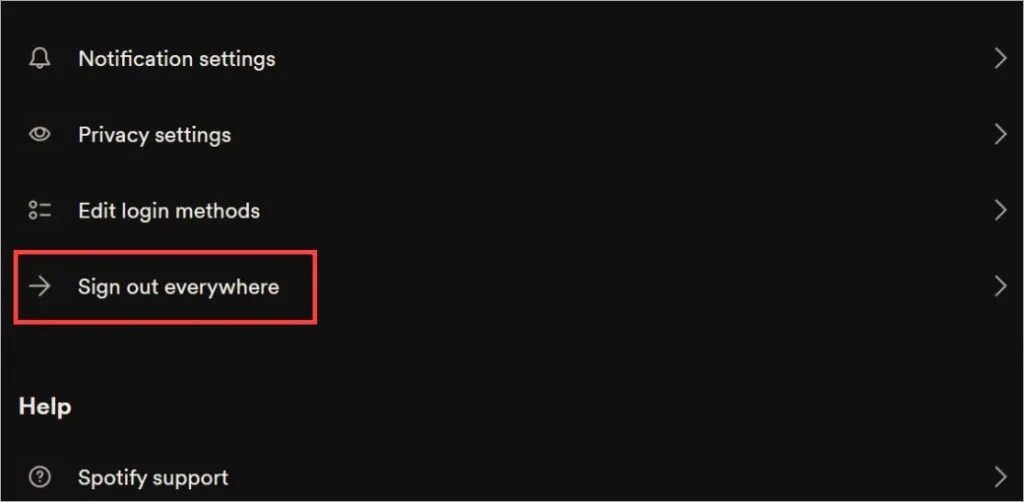
4.在下一頁上,再次點選「到處登出」按鈕進行確認。正如 Spotify 在該頁面上指出的那樣,此操作最多需要 1 小時才能生效,但在我們的例子中,它是即時的。您必須在其他裝置(不是您用於執行此操作的裝置)上重新登入。
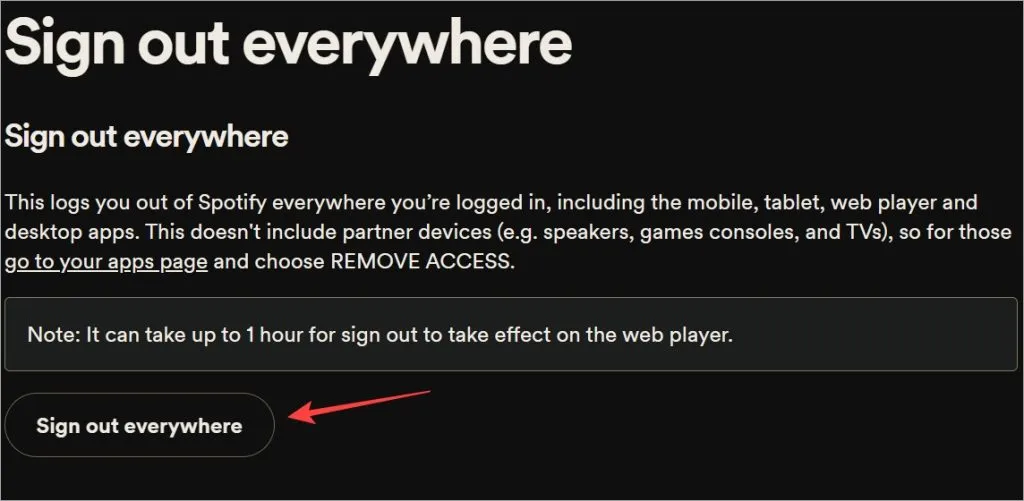
這也將有助於保護您的帳戶免受駭客和騙子的侵害,他們可能已經獲得了您帳戶的存取權限。下一步是更改 Spotify 帳戶密碼以確保其安全。要做到這一點:
1.在瀏覽器中開啟一個新分頁。前往Spotify的重設密碼頁面。
2.您需要先輸入您的電子郵件 ID進行驗證,然後按一下「傳送連結」按鈕。這樣一來,除了您之外,任何人都無法重設密碼。驗證連結將發送到您的電子郵件 ID。按一下該連結進行驗證。請依照螢幕上的指示建立新密碼。
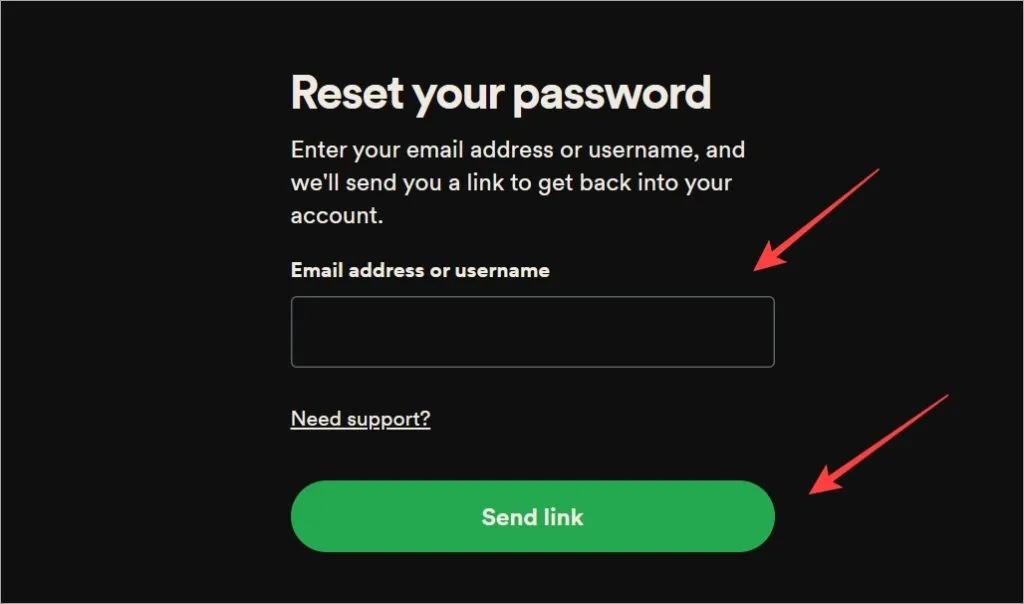
2.在App中禁用硬體加速
不,我們不是在談論您的瀏覽器的硬體加速選項。 Spotify 桌面應用程式附帶此功能,這可能會阻止 Spotify 應用程式正常運作。
對於 macOS
1.在桌面上啟動 Spotify 應用程式。
2.從上面的選單中選擇Spotify並關閉硬體加速選項。
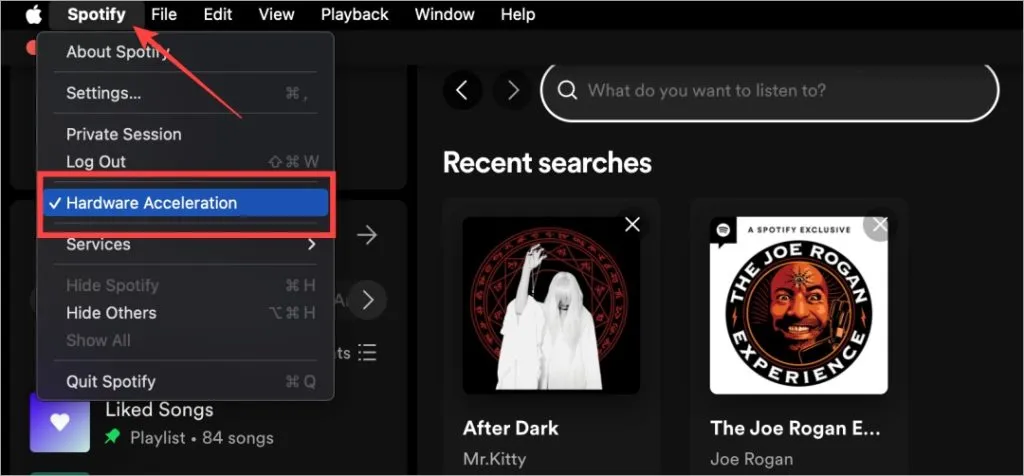
對於 Windows
1.開啟 Spotify 應用程式。
2.點擊三點選單。選擇“編輯”下的“首選項”。
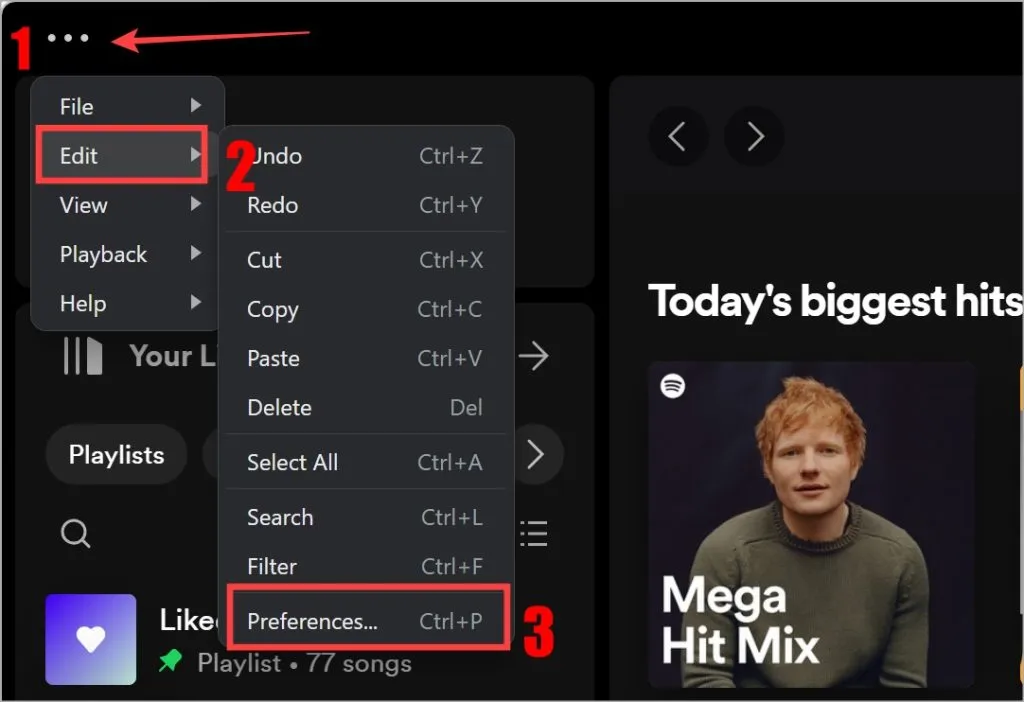
3.在相容性下,按一下啟用硬體加速將其停用。
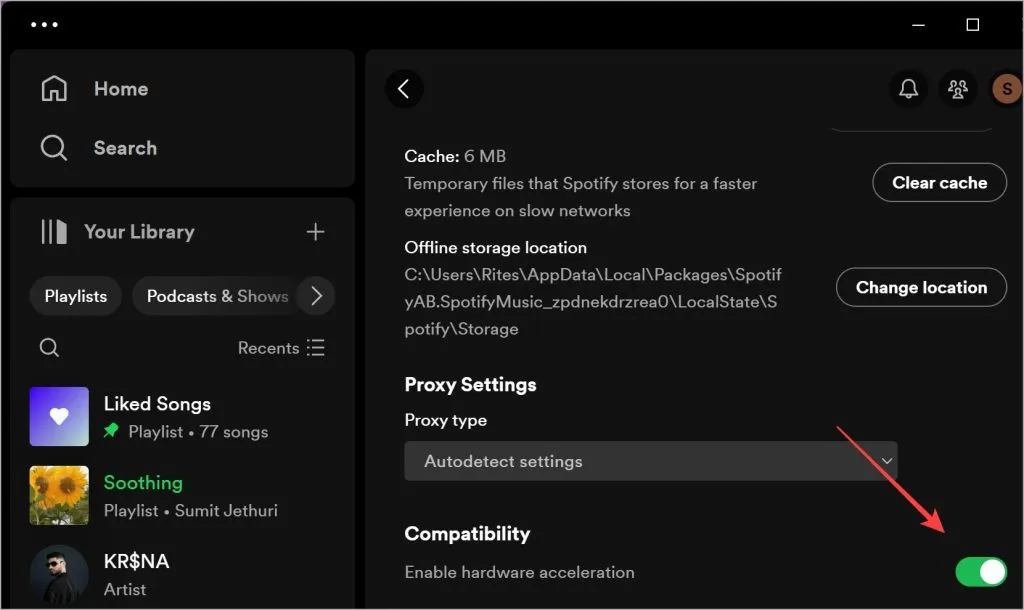
3.改變串流媒體質量
Spotify 提供幾種不同的串流品質選項,並根據網路連線和速度選擇合適的品質。您可能在設置時手動更改了此設置,並且 Spotify 無法在您的桌面上運行,因為沒有足夠的速度或連接來支援所選的音質。
在 Windows 上
1.開啟 Spotify 應用程式。點擊您的個人資料圖片並選擇“設定”。
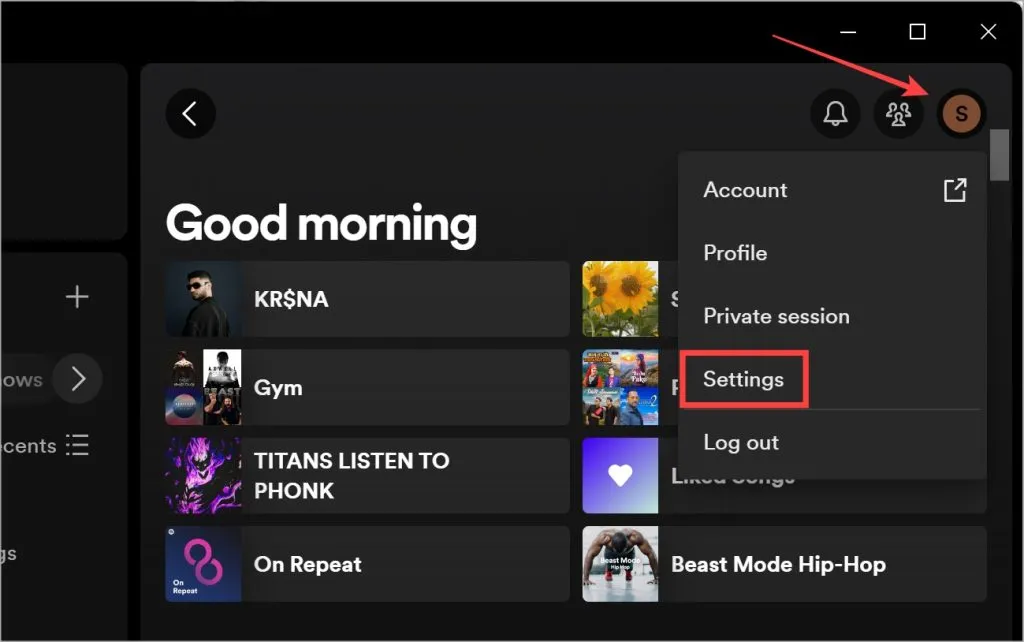
2.在音訊品質部分下,您可以從下拉式選單中選擇您喜歡的串流品質。
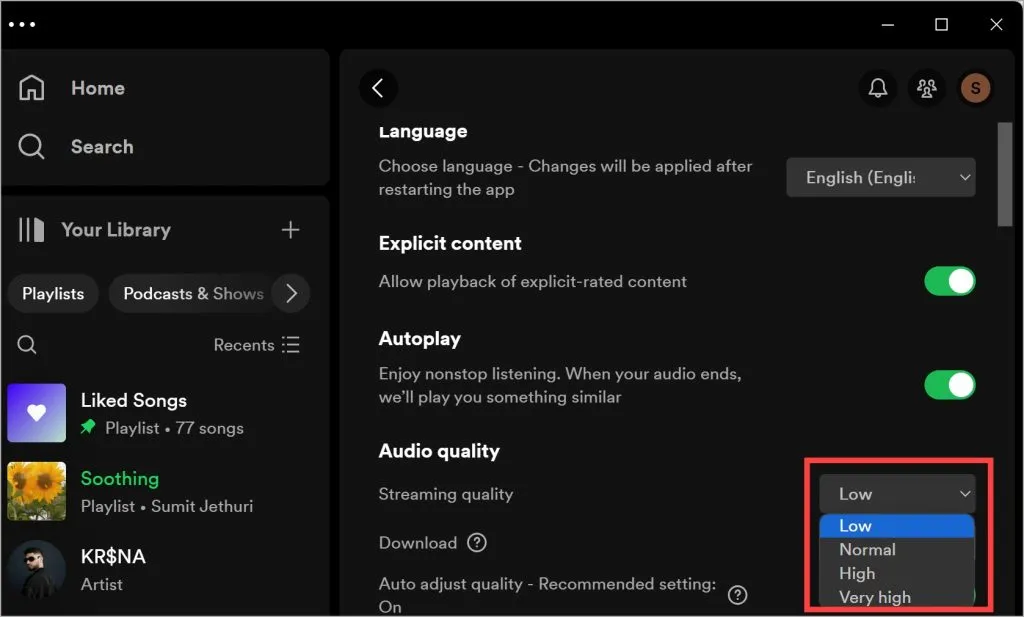
在 macOS 上
1.開啟 Spotify 應用程式後,點擊左上角 Apple 標誌旁的Spotify選單按鈕,然後從上下文選單中選擇「設定」 。
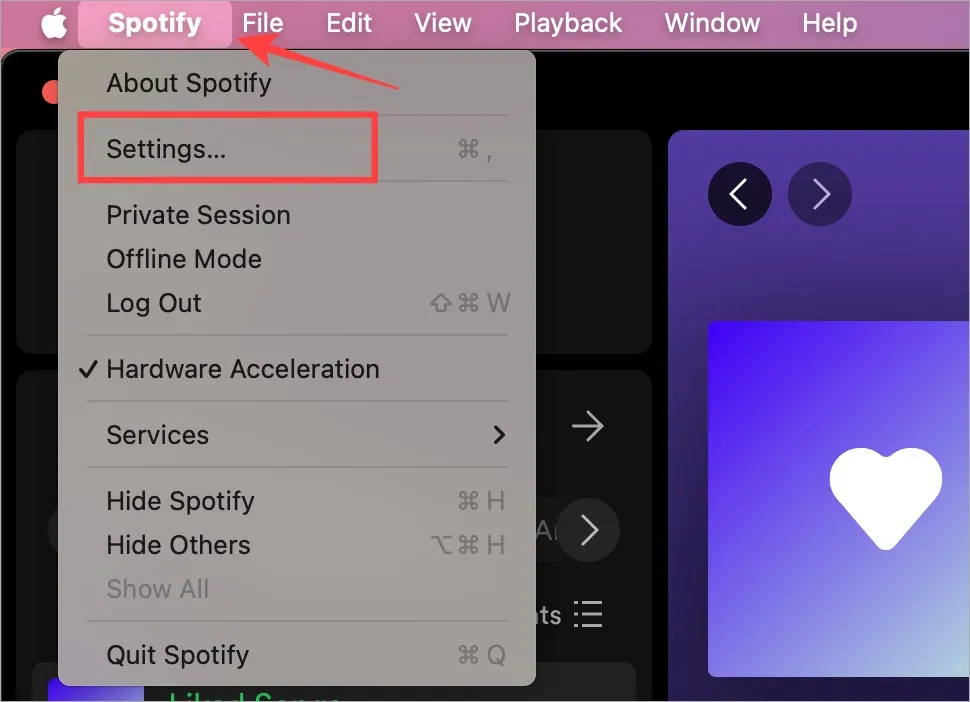
2.您可以從下拉式選單中更改音訊品質部分下的串流品質。
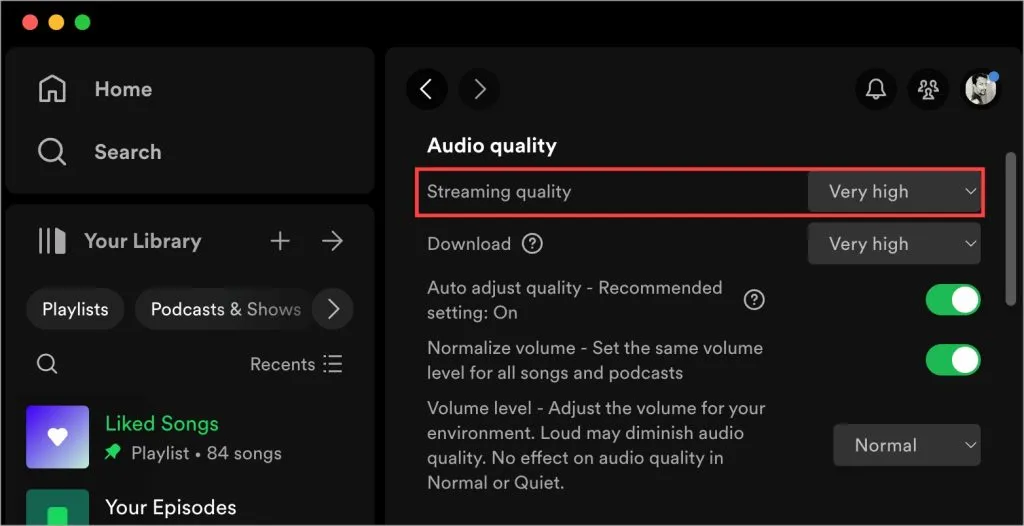
Q:您嘗試過Spotify 應用程式的即興創作功能嗎?真的很酷,尤其是和朋友一起。
4. 在聲音設定中選擇正確輸出 (Windows)
Windows PC 上的聲音設定不正確可能是 Spotify 無法如預期運作的原因。許多用戶報告說,他們的電腦上聲音輸出的預設值被設定為空白/默認,而不是揚聲器。讓我們盡快解決這個問題。
1.按Windows+I鍵盤快速鍵開啟「設定」。
2.搜尋聲音設置,然後將其開啟。
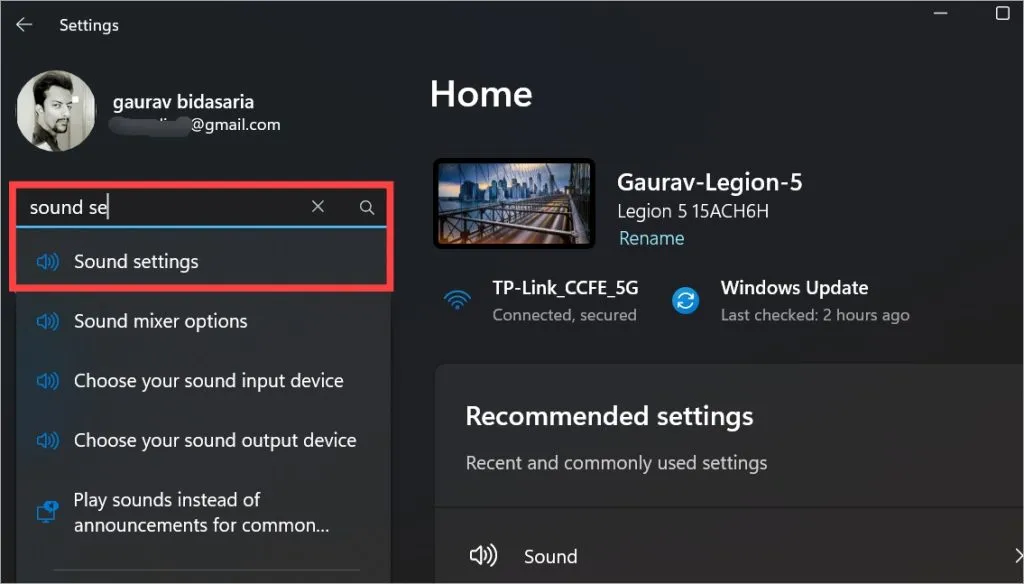
3.捲動到進階部分並點擊音量混合器。
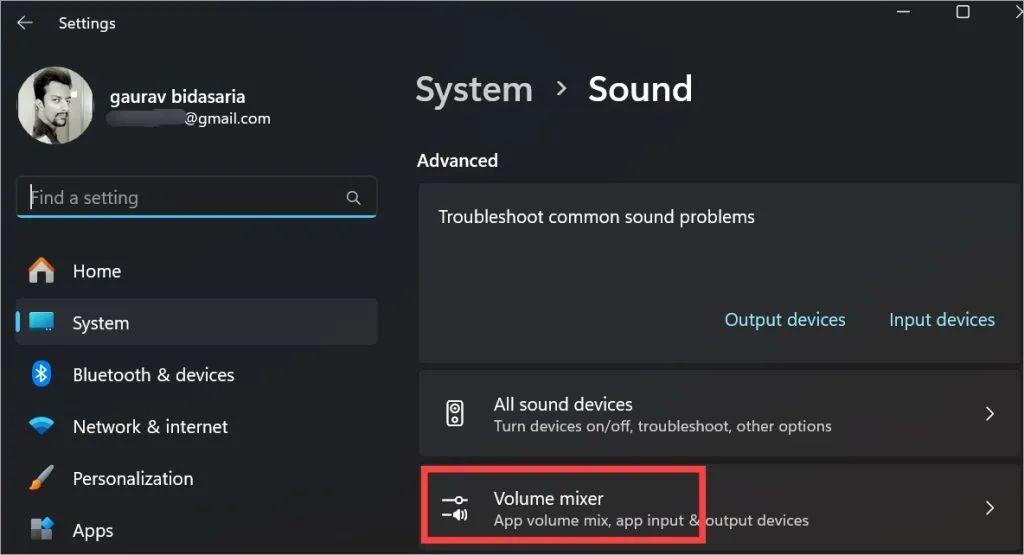
4.您可以控制各個應用程式的聲音輸出選項。在“應用程式”部分下找到 Spotify,然後按一下它以展開。
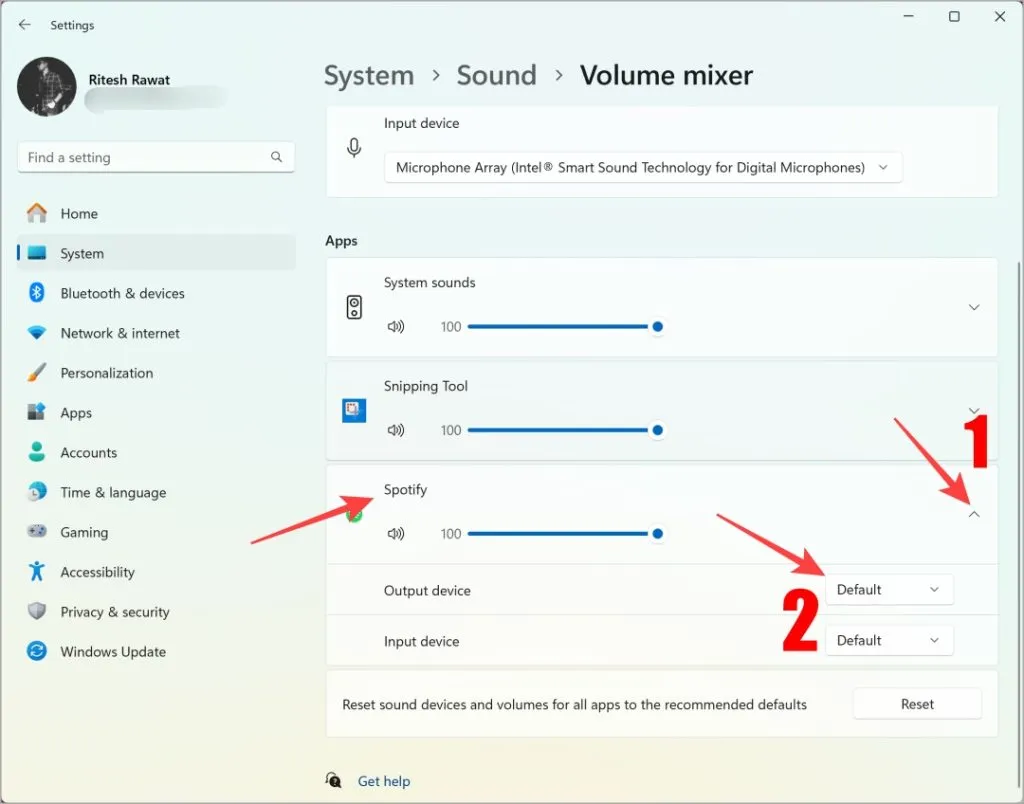
5.確保在此處為輸出裝置選擇了正確的揚聲器或聲音輸出。
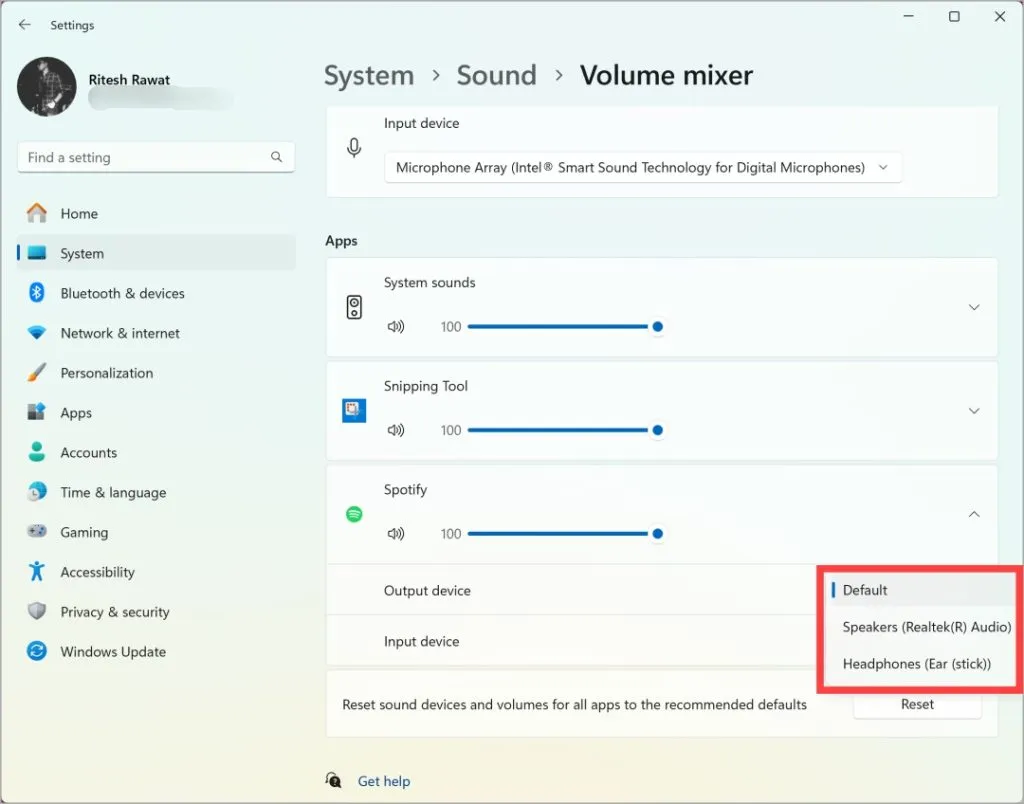
6.關閉聲音設定並退出 Spotify。再次啟動 Spotify,它應該可以工作了。
5. 啟用耳機空間音效 (Windows)
如果您使用的耳機支援空間音效,則需要在 PC 的聲音設定中啟用它,Spotify 才能正確播放聲音。
1.返回Windows 設定,搜尋聲音設定並將其打開,然後按一下所有聲音裝置。
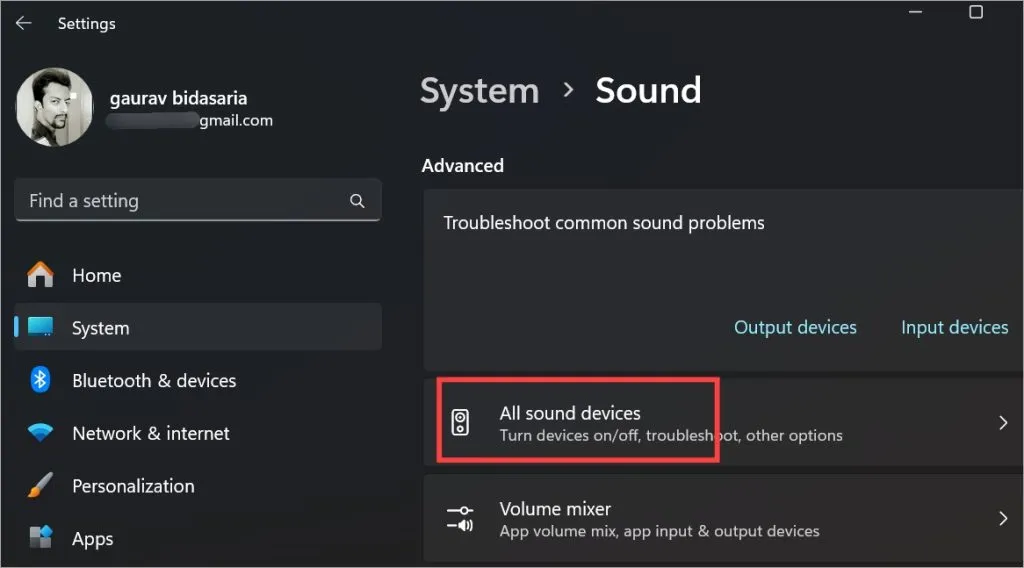
2.在此選擇您的音源。在我們的例子中,它將是演講者。你有兩個選擇。我們使用Nahimic Easy Surround,所以我們會選擇它。如果您使用耳機並且它已連接到 PC,請選擇該耳機。
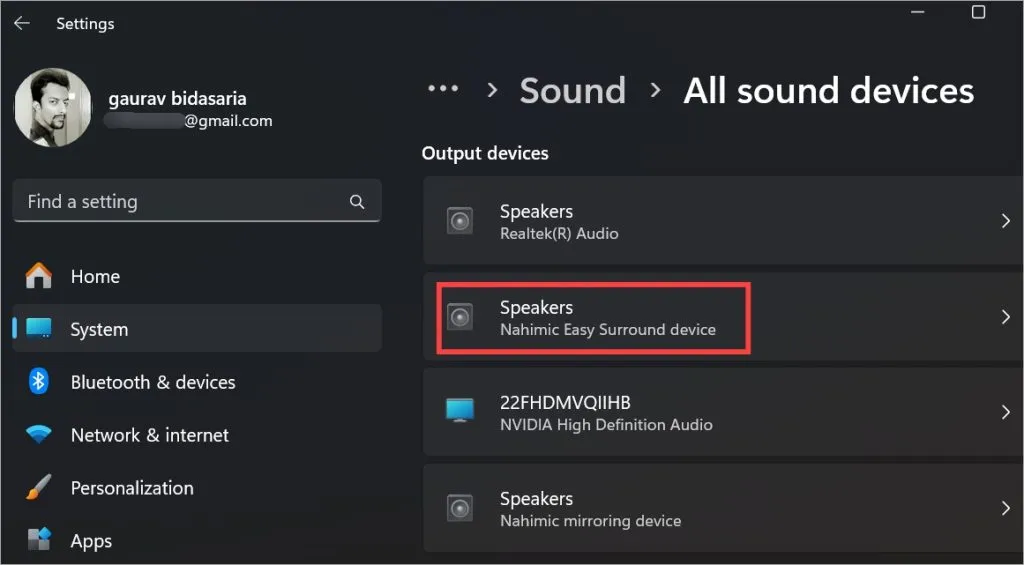
3.確保「常規」下的「音訊」設定為「允許」。請注意,如果允許音頻,您將看到“不允許”按鈕,反之亦然。就在其下方,您還可以將其設定為預設音訊來源。
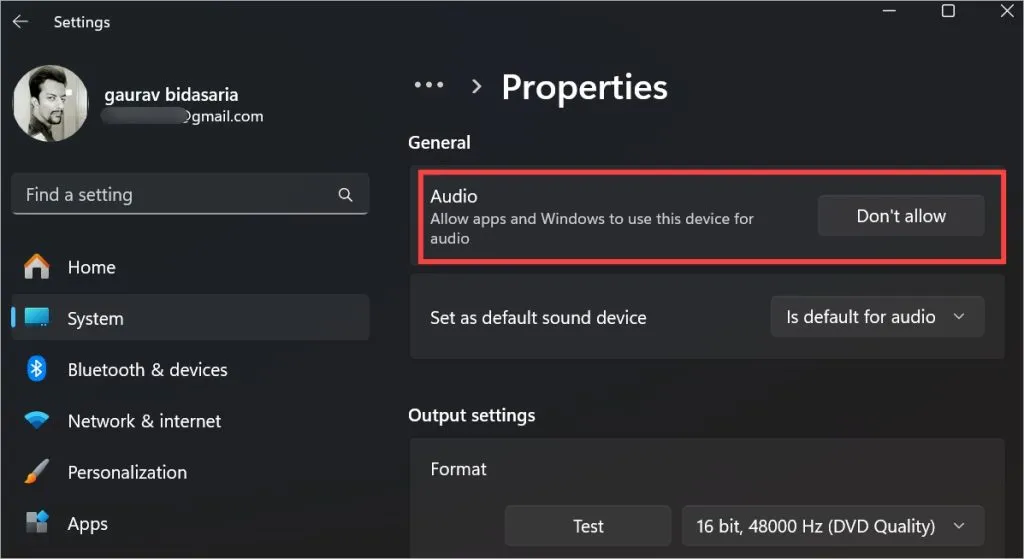
4.進一步向下捲動並在空間聲音選單中選擇Windows Sonic for Headphones 。
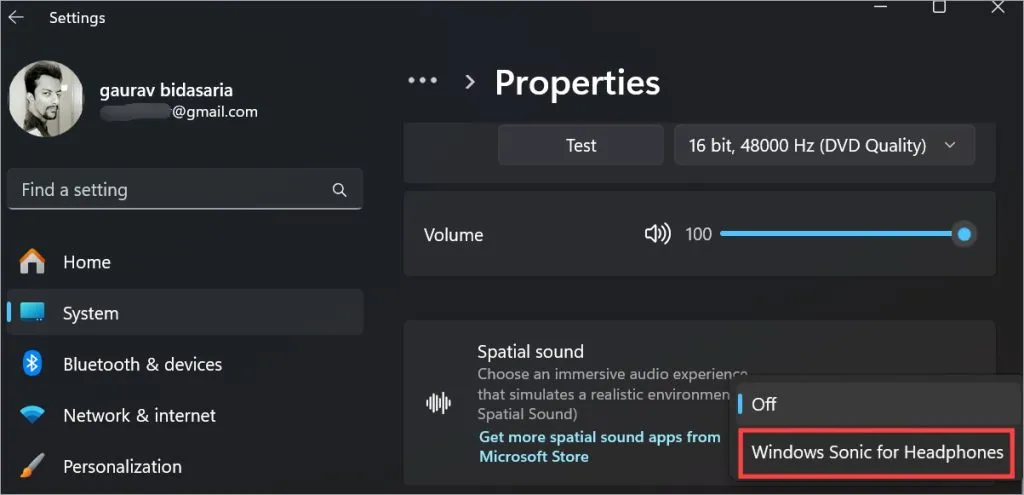
6. 選擇正確的聲音來源 (macOS)
1.點選左上角的Apple 標誌,然後選擇「系統設定」。
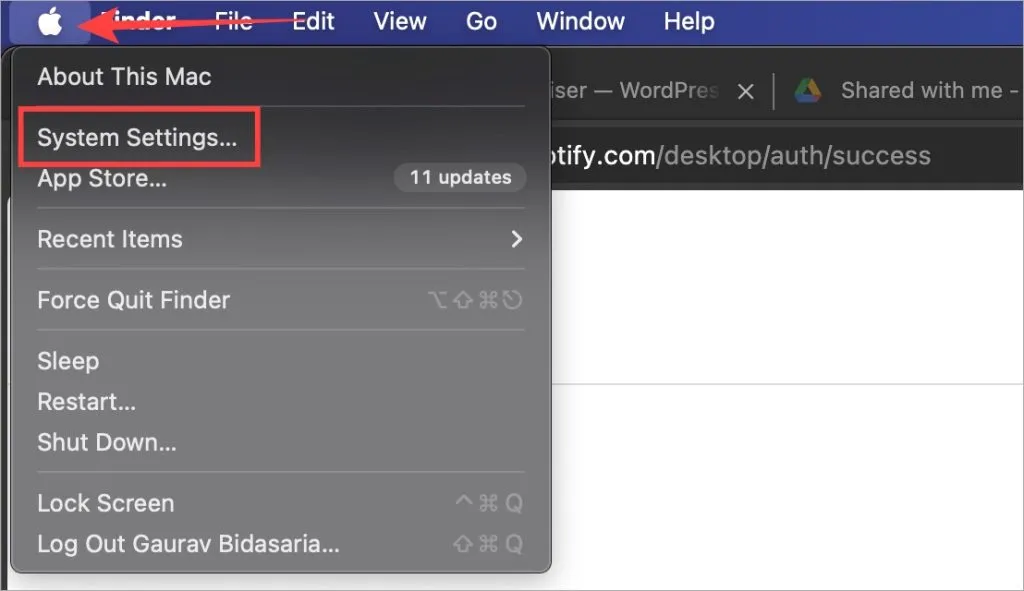
2.從左側邊欄選擇「聲音」,然後稍微捲動。在“輸出和輸入”部分下,選擇“輸出”標籤。確保此處選擇了正確的聲源。可能有多個,具體取決於連接到 Mac 的設備,例如揚聲器、耳機和 MacBook 的預設揚聲器。
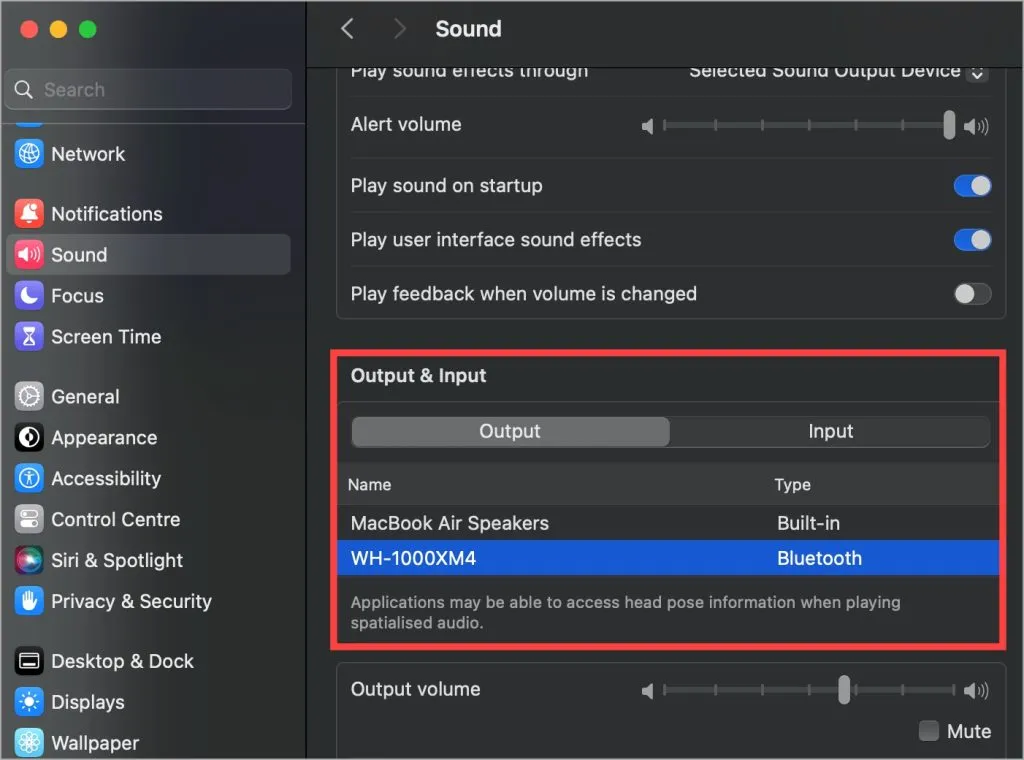
7. 執行 Windows 疑難排解 (Windows)
Windows 作業系統隨附內建的故障排除程序,可協助解決常見問題和錯誤。所有 Microsoft Store 安裝的應用程式都有一個。如果您使用 Microsoft Store 安裝了 Spotify,請依照下列步驟操作。
1.按Windows 鍵 + I鍵盤快速鍵開啟「設定」 應用程式。搜尋並開啟尋找並修復 Microsoft Store 應用程式的問題。
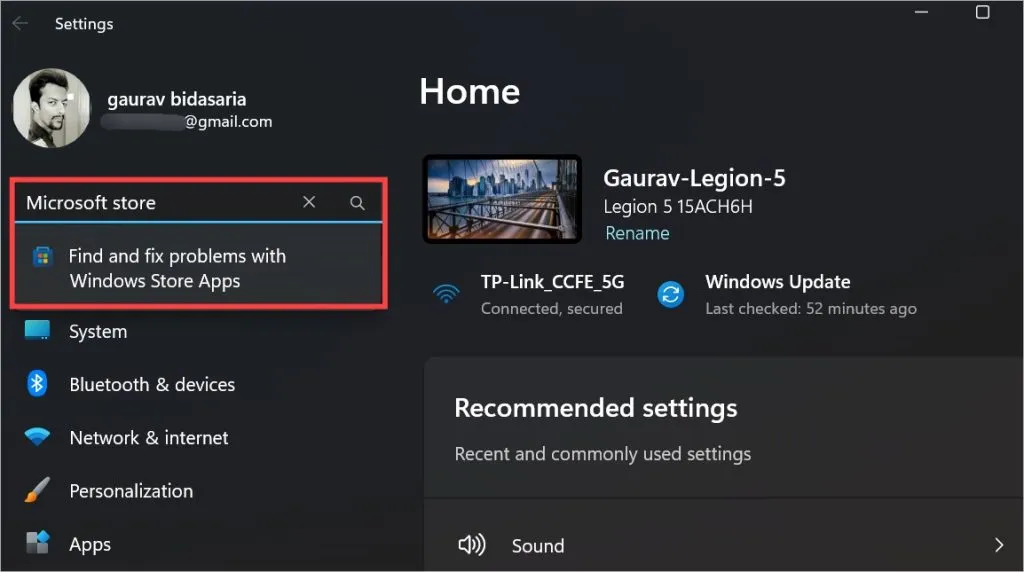
2.您將看到一個彈出視窗。按一下「下一步」,然後按照螢幕上的指示進行操作。 Windows 將嘗試尋找並修復任何問題。這可能要花點時間。
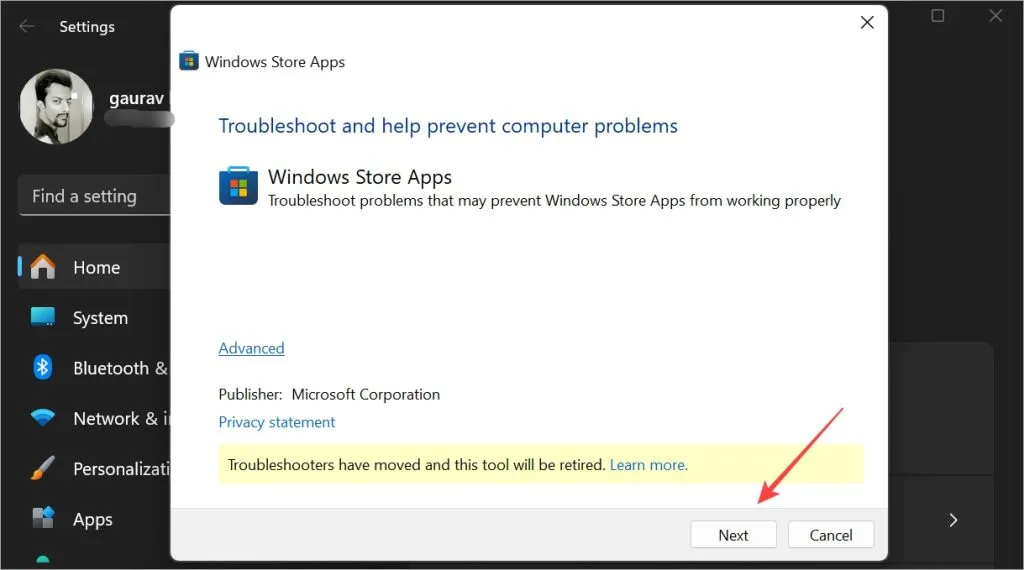
如何玩 Spotify 的「吃掉這個播放清單」貪吃蛇遊戲
8.刪除快取文件
使用 Spotify 等應用程式時,損壞的快取檔案通常會導致錯誤。如果 Spotify 無法在您的 Windows 或 macOS 上執行,請刪除快取檔案。您需要重新登錄,但您的所有播放清單、播客等將立即從雲端重新同步。
對於從 Microsoft Store 下載應用程式的 Windows 用戶
1.開啟C碟或任何安裝了Windows作業系統的地方。預設是C盤。
2.深入查看下面的資料夾結構。
Users\[username folder]\AppData\Local\Spotify
如果您看不到 AppData 資料夾,請按一下「檢視」 ,然後在「顯示」下按一下「隱藏項目」。
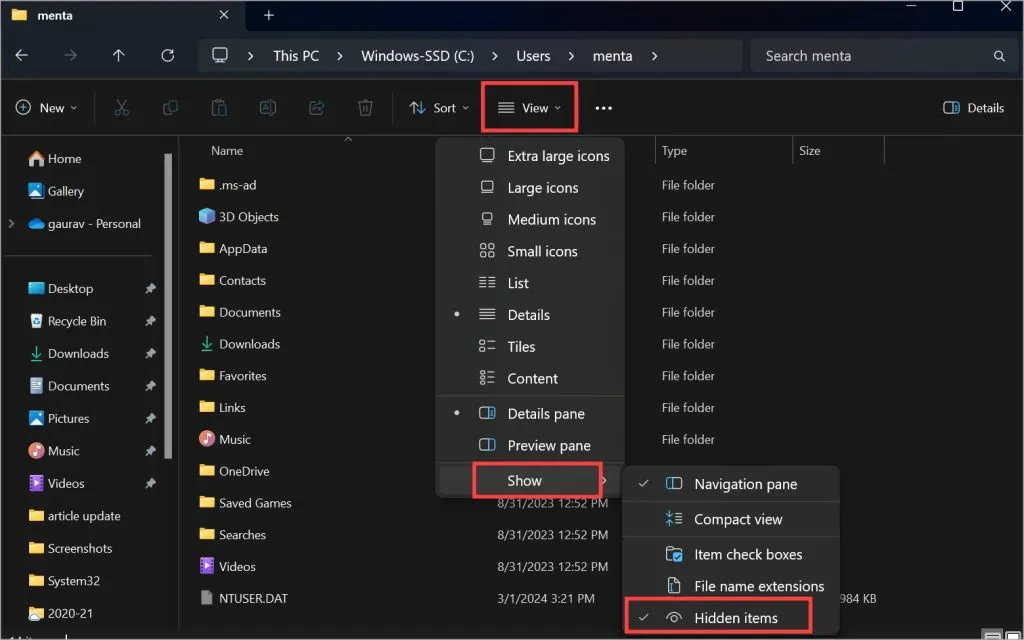
3.刪除Spotify資料夾內的Storage資料夾。
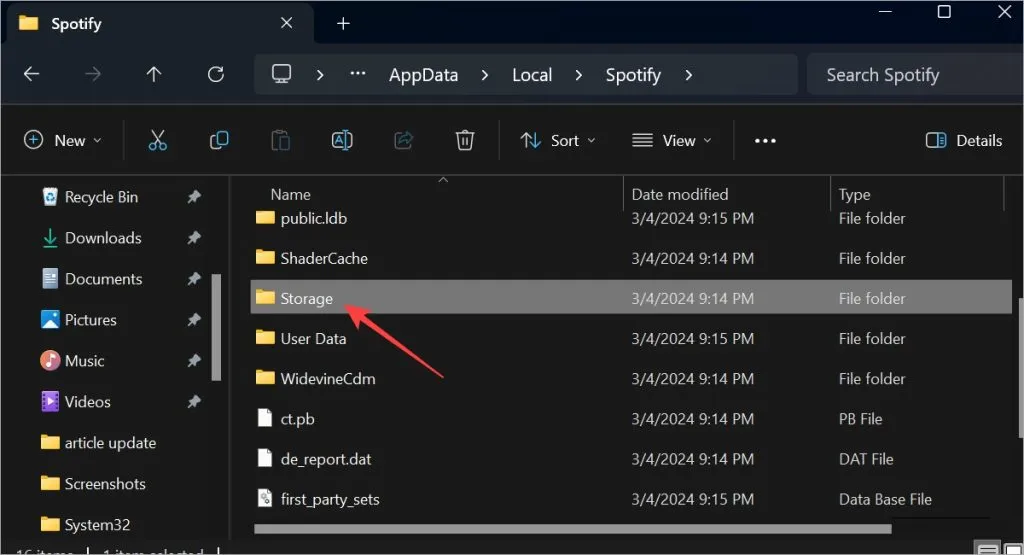
對於直接從 Spotify 網站下載應用程式的 Windows 用戶
1.轉到下面的資料夾結構。開啟檔案總管並複製貼上路徑。
C:\Users\[UserName]\AppData\Local\Packages\SpotifyAB.SpotifyMusic_zpdnekdrzrea0\LocalCache\Spotify\Data
2.刪除Data 資料夾內的所有檔案和資料夾。
對於 macOS 用戶
1.點選「前往」並選擇底部的「前往資料夾」 。
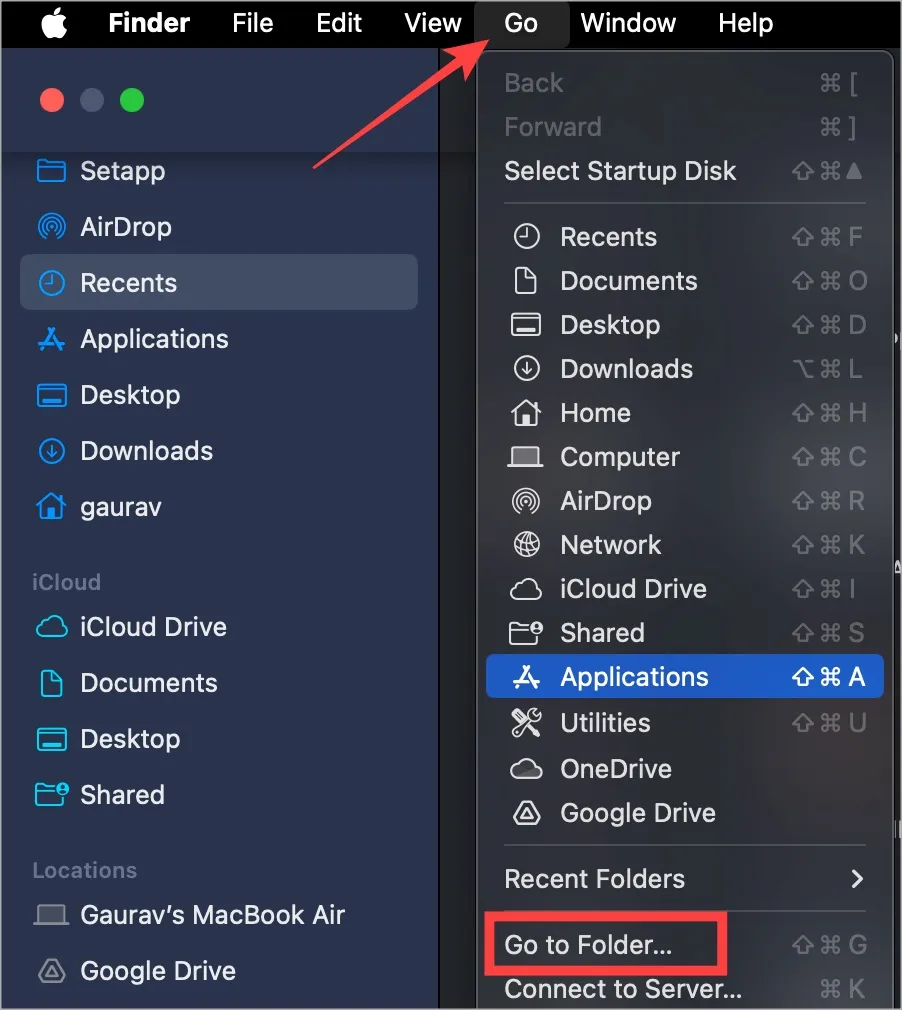
2.複製貼上下面的路徑,然後按Return。
~/Library/Application Support/Spotify/PersistentCache/Storage
3.刪除該資料夾中的所有內容。
9. 在應用程式支援中刪除 Spotify 資料夾 (macOS)
1.您需要先卸載Spotify。
2.點擊“前往”並選擇“前往資料夾”,就像之前的方法一樣。
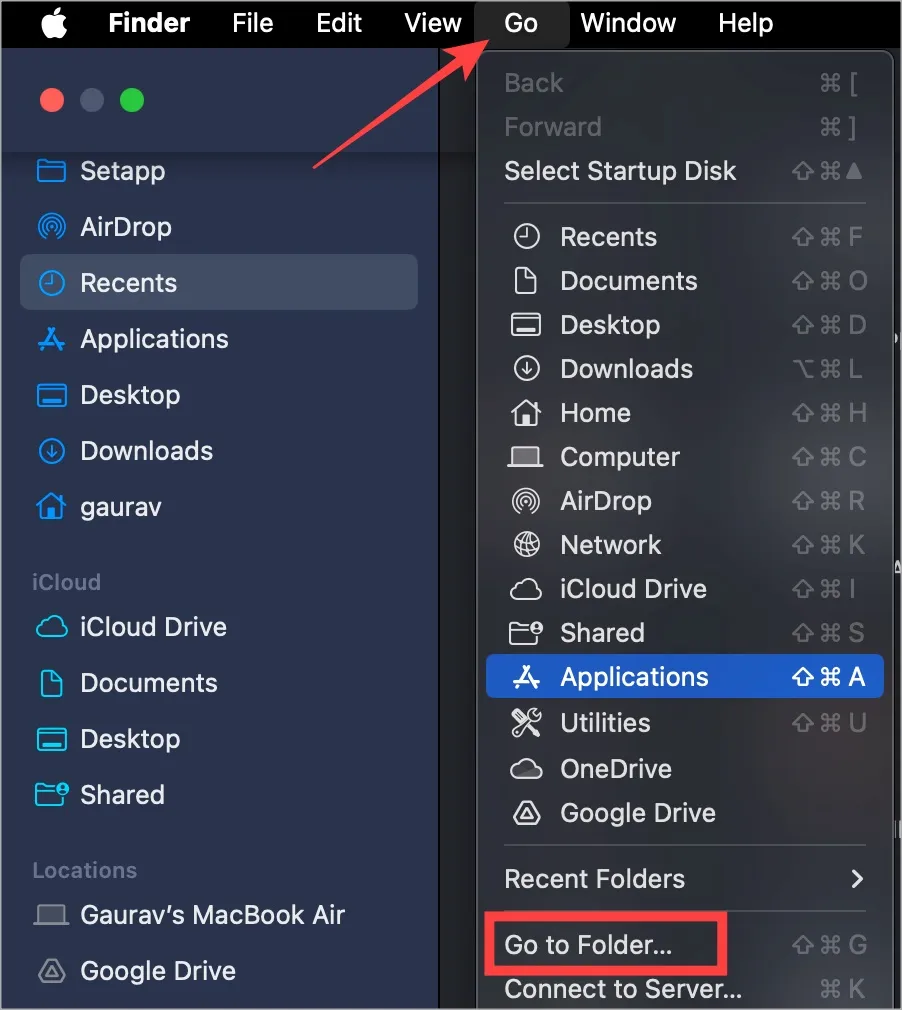
3.複製貼上下面的路徑,然後按Return。
~/Library/Application Support
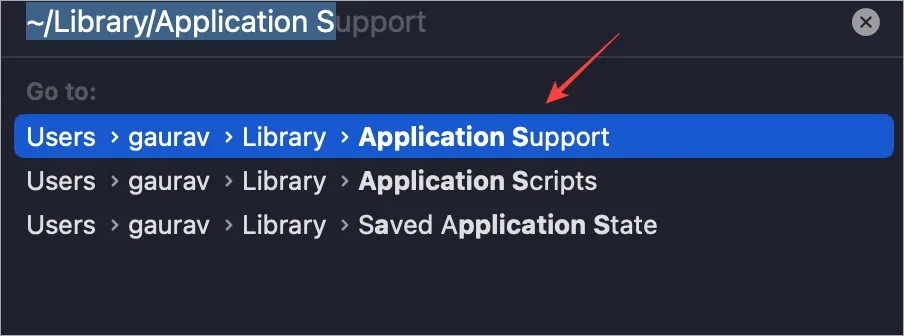
4.刪除Spotify資料夾。
10.乾淨地重新安裝
全新重新安裝涉及首先刪除快取文件,以便在您重新安裝應用程式時重新建立快取文件。這樣,損壞的快取檔案就不會成為反覆出現的問題。
請參考上面第8點刪除快取。
在 Windows 上卸載應用程式
再次打開設定。前往「應用程式」>「已安裝的應用程式」 ,然後在搜尋欄中搜尋Spotify 。點擊Spotify 旁邊的三點選單,然後選擇解除安裝。
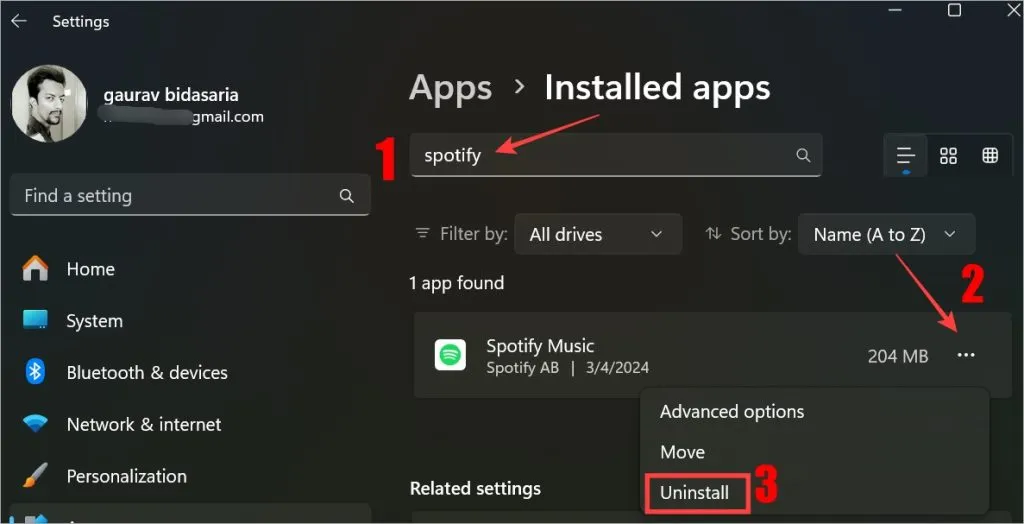
在 macOS 上卸載應用程式
只需使用 Finder 將 Spotify 應用程式圖示拖放到回收站即可。
11.編輯主機檔案(Windows)
這是一個有點高級的方法,所以我們把它留到最後。如果嘗試了所有方法後 Spotify 仍然無法工作,您可以嘗試這個。許多支持 Spotify 的人聲稱這為他們解決了問題。

2.點選“檔案”並選擇“開啟”。
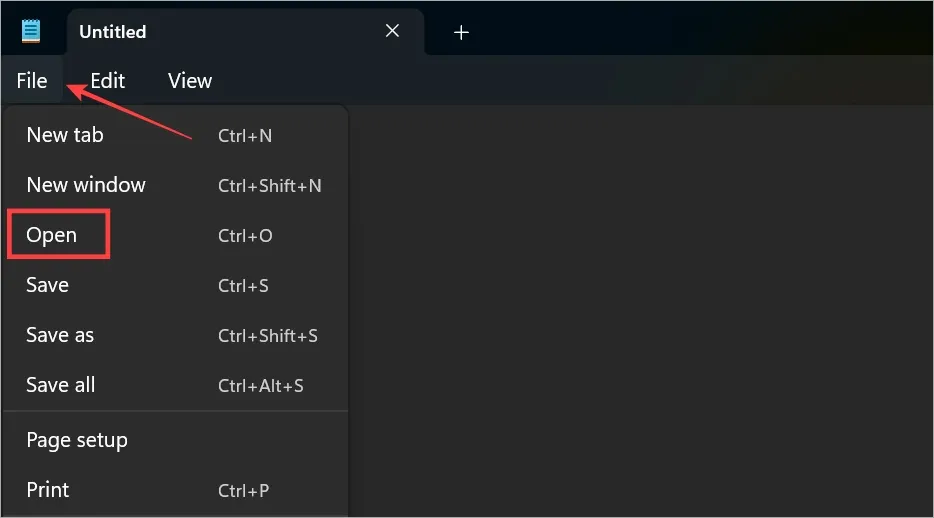
3.將下面的資料夾路徑複製並貼上到網址列。然後從底部的下拉式選單中選擇所有檔案。您將看到文件列表。雙擊開啟 Hosts 檔案(位於其下方的 Hosts 日曆)。
C:\Windows\System32\drivers\etc
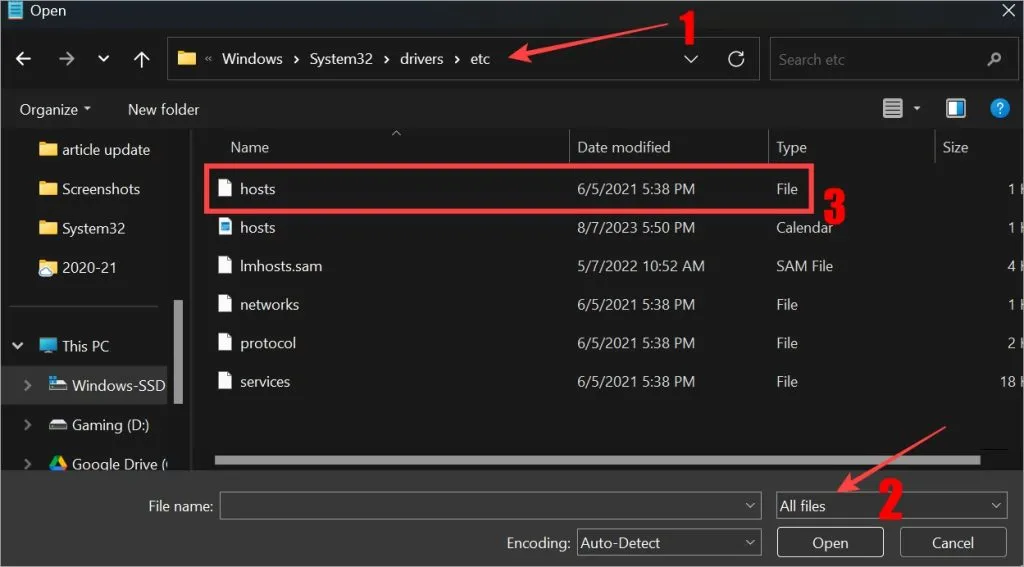
4.您將在旁邊看到一些帶有網站名稱和 IP 位址的行。如果您看到任何包含 Spotify 或 Fastly 的行,請將其刪除。不要碰其他任何東西。最好備份該文件以防萬一。
當場
您的 Spotify 應用程式將在 Windows 上正常運作。通常,這是一個需要消除的簡單錯誤或需要更改某些設定。 Spotify 可在您的 Windows PC 或 Mac 上運作。排除故障後,請查看超酷的Spotify 提示和技巧,以充分利用它。



發佈留言